21 세기가 진행됨에 따라 더 긴 배터리 수명 전 세계적으로 점점 더 첨단 기술로 제공됩니다. 이런 상황에서 배터리 소모와 절약에 대해 신경 쓰는 사람은 거의 없지만 구형 모델을 소유 한 사용자는 어떨까요? 이 문제에 관해서는 이틀에 한 번씩 출시되는 노트북 및 태블릿의 새로운 모델을 따라 잡기가 어렵습니다. 각 모델은 이전보다 더 나은 기능과 더 높은 배터리 수준을 가지고 있습니다. 자신의 장치가 뒤쳐 질 때마다 단순히 새 장치를 구매할 수는 없으므로 특히 배터리 전원 문제, 배터리를 생성하고 관찰하는 것이 현명한 방법입니다. 보고서.
또한 읽으십시오: – Windows 10 노트북의 배터리 수명을 향상시키는 킬러 팁
배터리 보고서 란 무엇입니까?
좋은 배터리 보고서는 사용자에게 배터리가 최근에 어떻게 사용되었는지, 기기가 절전 모드에있을 때, 최근 활동 중 또는 비활성 상태에서 얼마나 많은 배터리가 소모되었는지 등의 배터리 로그를 보여줍니다. Windows 10 버전에서 사용할 수있는 배터리 보고서에는 최근 사용량 탭과 3 일 동안의 배터리 소모량 표시가 있습니다. 기본 배터리 세부 정보도 사용자가 읽을 수 있습니다. 기기가 켜진 상태에서 3 일 동안 배터리가 빠르게 고갈되면 기기가 매우 오래된 것입니다. 따라서 좋은 배터리 수준을 유지할 수 없거나 항상 배터리 수명이 낮고 소비량이 많습니다. 수준. 배터리 보고서는 또한 사용자에게 모든 충전을 고갈시키지 않고 장치를 사용할 시간을 알려주고 결정하는 데 적합합니다.
자세한 배터리 보고서는 특히 Windows 버전 10에 필요하며, 이미 제공된 배터리 세이버는 심각한 오류로 입증되었습니다. 실제로 배터리를 절약하지 못할뿐만 아니라 다양한 애플리케이션 및 브라우저의 배터리 수명 소모에 대한 자세한 정보도 제공하지 않습니다. 실행중인 장치의 배터리 소모 분포에 대한 만족스러운 정보를 원하는 Windows 10 사용자에게는 정기적 인 배터리 보고서가 필수적입니다.
배터리 보고서를 만드는 방법
Windows 10에서 배터리 보고서 생성은 명령 프롬프트의 기본 사용에 따라 다릅니다.
1 단계 – 명령 프롬프트를 엽니 다.
화면 왼쪽 하단 가장자리를 마우스 오른쪽 버튼으로 클릭하거나 바로 가기 키 Win (Windows 아이콘) 키와 X를 함께 누르면 사용자가 명령을 선택할 수있는 옵션 상자가 표시됩니다. 신속한.
2 단계 – powercfg 쓰기 /batteryreportand를 누르십시오.
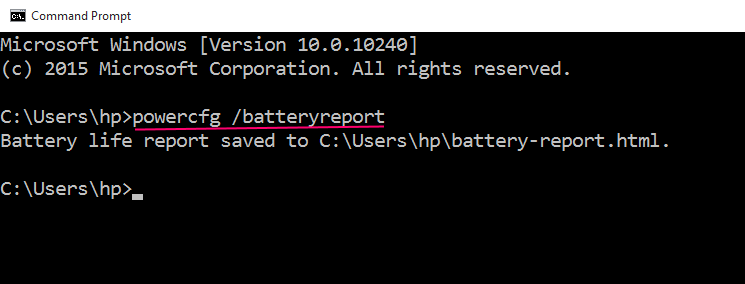
출력에 C: \ Users \ Your_User_name \ battery-report.html에 저장된 배터리 수명 보고서가 표시됩니다.
이제 경로를 찾습니다.
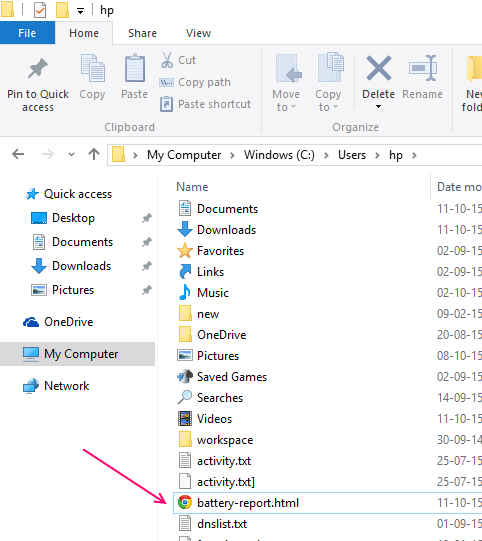
보고서를 보려면 battery-report.html을 클릭하십시오.
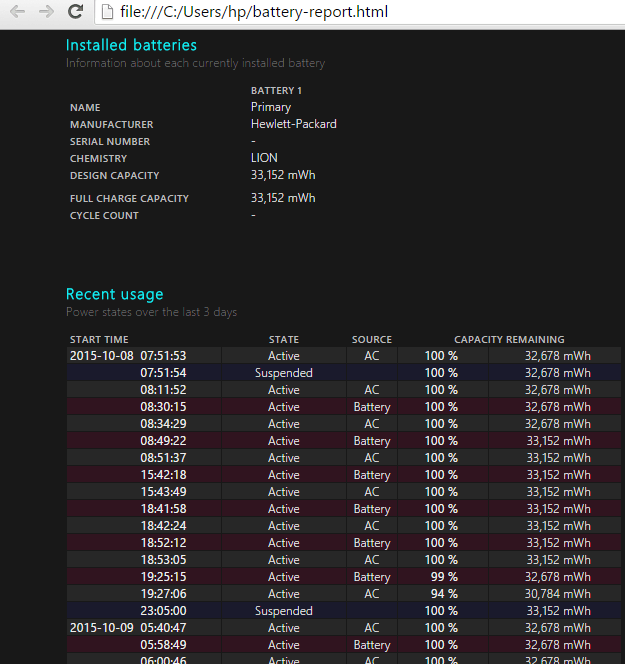
배터리 용량 내역
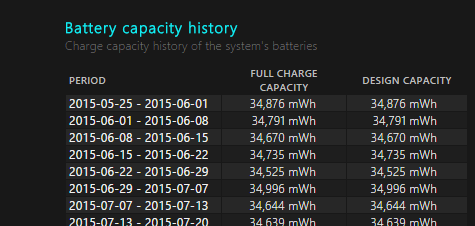
배터리 사용 내역
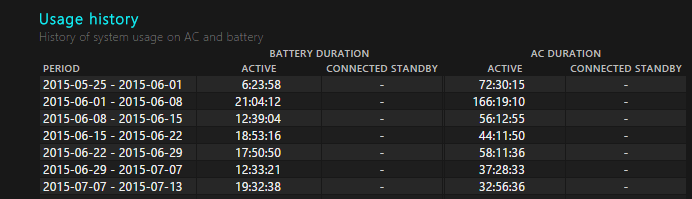
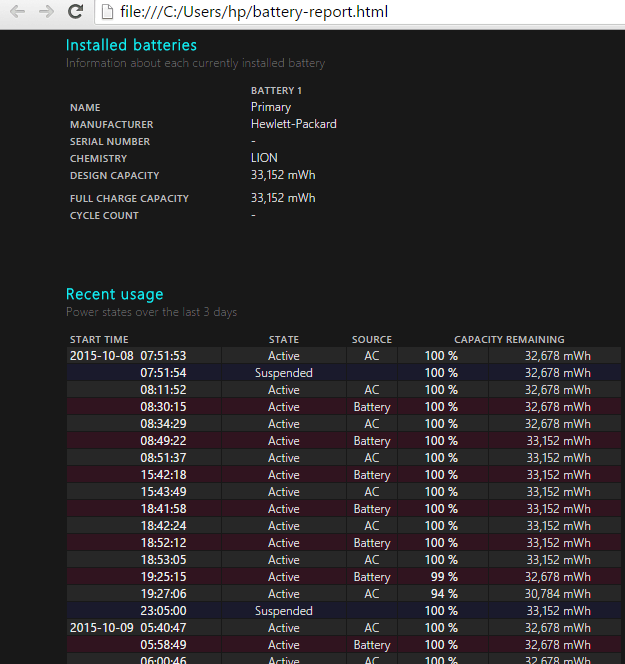
더 많은 사용자 지정 명령
사용자는 "Powercfg /배터리 보고서 / duration number_of_days”,“Duration”뒤에 보고서의 기준이되는 일 수를 숫자로 추가합니다.
예를 들어 지난 7 일의 배터리 상태 보고서를 생성하려면 다음 명령을 사용하십시오.
Powercfg /배터리 보고서 / 기간 7

그런 다음 배터리 보고서가 시스템에 저장됩니다. 기본적으로 보고서는 사용자 파일의 C: \에 저장되지만 원하는 경우 사용자가 대상을 수정할 수 있습니다. 그런 다음 사용자는 HTML 파일로 저장된 보고서를 찾고 Chrome, Internet Explorer, Microsoft Edge와 같은 브라우저를 사용하여 열 수 있습니다.
배터리 보고서 기능은 Windows 8 버전에서도 사용할 수 있으며 보고서에 액세스하기 위해 명령 프롬프트에서 사용되는 것과 동일한 명령을 사용합니다. 그러나 사용자가 상대적으로 새로운 운영 체제에 액세스하는 경우 Windows 버전에 관계없이 (단, 7 이후 버전 만 해당됩니다. Window 7에는 배터리 보고서가 없습니다) 배터리를 만들기 전에 사용자가 잠시 기다릴 것을 권장합니다. 보고하고 OS가 상당한 시간 동안 실행되어 배터리 보고서가 더 많이 생성되도록 정확한. 배터리의 초기 충전 용량과 현재 충전 용량 및 배터리 방전 속도를 비교하면 사용자에게 배터리 상태가 표시됩니다.

